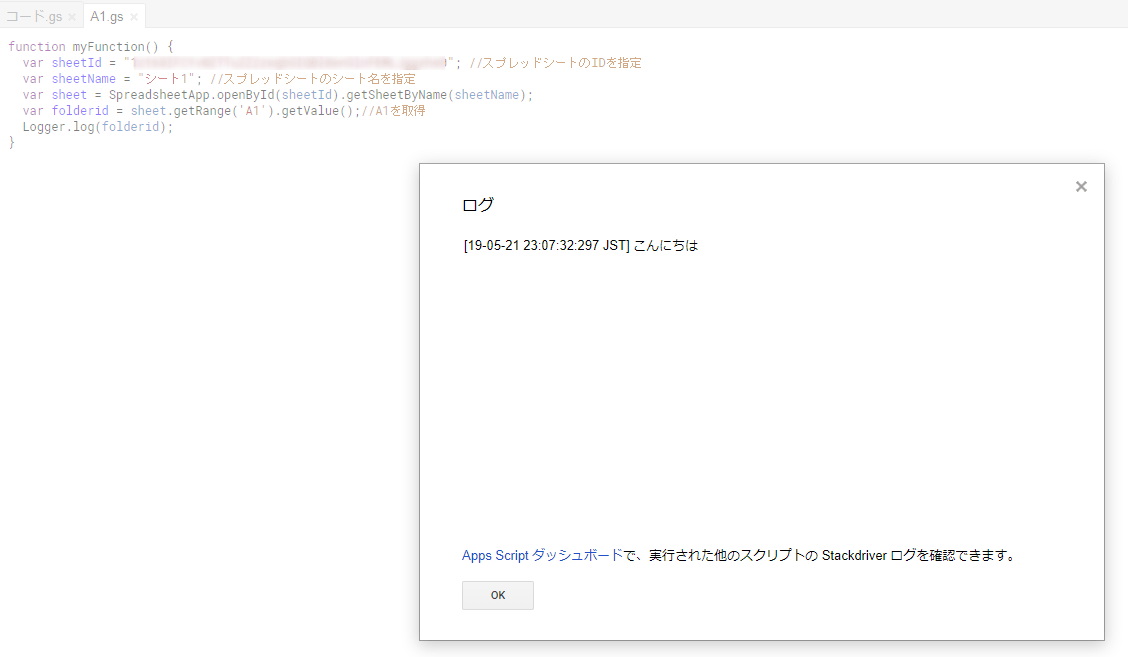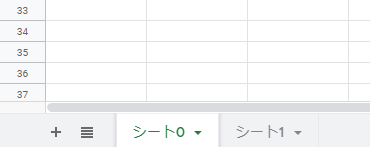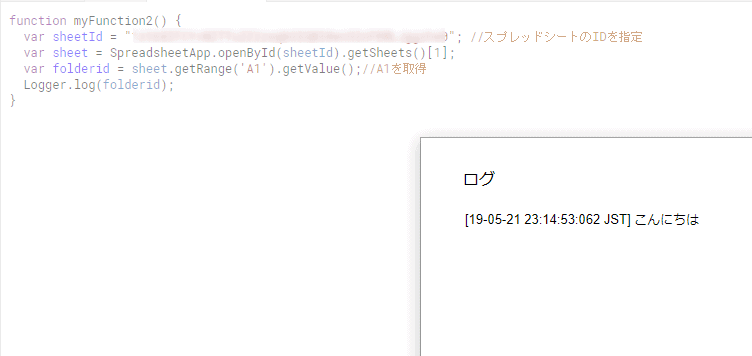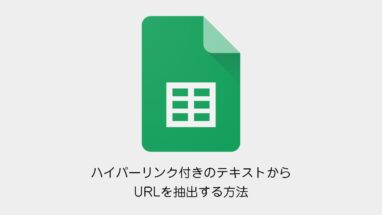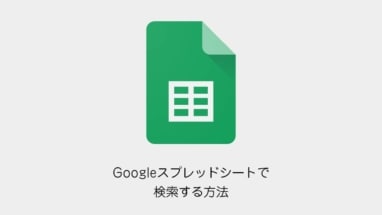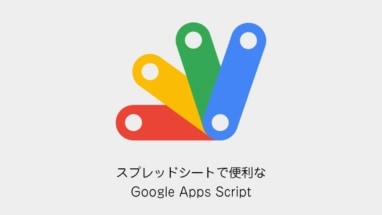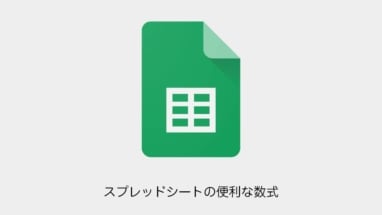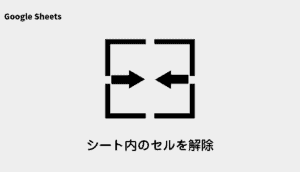GASでスプレッドシートの編集の自動化するための練習コードです。
使いそうなパターンを想定いろいろ基本的なことの詰め合わせてみました。
目次
スプレッドシート編集サンプル集のコード
スプレッドシート編集サンプル集の解説
Phase1
- 指定シートのセルの値(2019/08/26)を読み込み(getValue)
- 日付表記の加工(Utilities.formatDate)
Phase2
- シートのコピー(makeCopy)
- コピー先のシートIDを取得(getId)
- 指定シートのセルへ値を書き込み(setValue)
Phase3
- チェックボックスの状態確認
Phase4
- シートのコピー(copyTo)
- シートを一番左側へ移動(setActiveSheet/moveActiveSheet)
[追記]特定のスプレッドシートのA1の値(文字列)を取得する方法
よく使うのでメモです。GASを開いて探すよりブログからたどったほうが早い!
スプレッドシートのA1の文字列を取得する方法
1.スプレッドシートのA1に文字を挿入「こんにちは」
- スプレッドシートのURLからスプレッドシートのIDを取得。
https://docs.google.com/spreadsheets/d/?????????????????????????????????/edit#gid=0
の?の部分
2.Google Apps Scriptを開いて、下記のスクリプトを挿入
function myFunction() {
var sheetId = "スプレッドシートのID";
var sheetName = "シート1"; //スプレッドシートのシート名を指定
var sheet = SpreadsheetApp.openById(sheetId).getSheetByName(sheetName);
var folderId = sheet.getRange('A1').getValue();//A1を取得
Logger.log(folderId);
}
- 再生ボタンを押して実行。Ctrl+Enterを押してログを確認
シート名を指定しない場合
先程のシート1の前にシート0を作成してみます。
※2番めなので[1]と指定(左から1番目のシートは[0])
function myFunction2() {
var sheetId = "スプレッドシートのID";
var sheet = SpreadsheetApp.openById(sheetId).getSheets()[1];
var folderId= sheet.getRange('A1').getValue();//A1を取得
Logger.log(folderId);
}
移動・複製・リネーム・ID取得・読み書きする方法まとめ
GASでスプレッドシートの内外へアクセスして編集しています。
これが出来た後に、普段使いチャットへ送信できると自動化がはかどります。
[card2 id=”5201″ target=”_blank”]